バリエーション画像
商品バリエーション画像
本オプションでは、商品のバリエーションごとの画像をユーザーウェブに表示することができます。
オプションのお申し込みをされていない場合で、利用をご希望の際は、弊社サポート窓口へお問い合わせください。
カートでの商品画像の表示について
カート画面・購入履歴で商品バリエーション画像を表示することもできます。
※今までどおり通常の商品画像を表示することもできます。
本機能をご利用希望の際はサポートまでお問い合わせください。
バリエーション画像 アップロードの運用について
バリエーション画像について、商品画像の仕組みと同様、バリエーション画像の命名規則はなく、
任意の画像ファイル名(パス)でご利用いただけます。
そのため、ファイル名(パス)とバリエーションコードの紐づけを CSV ファイルで行う必要があります。
任意ファイル名の画像ファイルを、画像管理メニューからアップロードし、
「商品バリエーション画像一括アップロード」メニューから、ファイル名とバリエーションコードが
マッピングされた CSV ファイルをアップロードしてください。
バリエーション画像 アップロードの運用の違いについては、下記をご確認ください。
商品登録画面で登録する場合
下記メニューから登録する。
商品の管理 > 商品管理 > 商品新規登録(商品変更・削除)
> [バリエーション・在庫登録]タブ > バリエーション画像
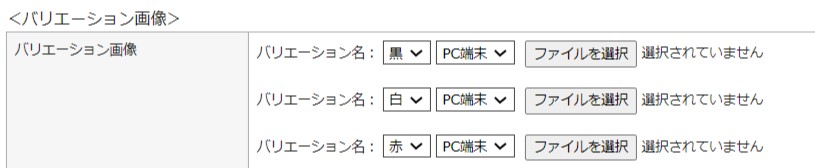
※任意のファイル名で登録可
画像管理メニューで登録する場合
1)任意名称の画像ファイルを、下記メニューからアップロードする。
コンテンツ管理 > 画像管理 > itemimage >[商品コード名]フォルダ
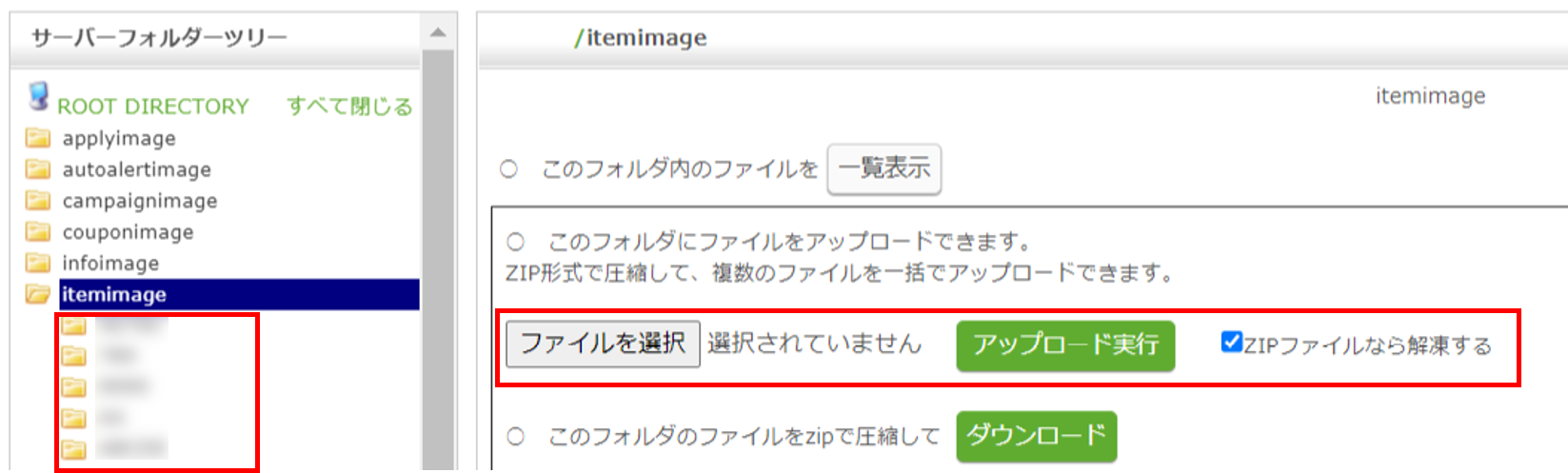 2)下記メニューから CSV で一括アップロードする。
2)下記メニューから CSV で一括アップロードする。
商品の管理 > 商品管理 > 商品バリエーション画像一括アップロード
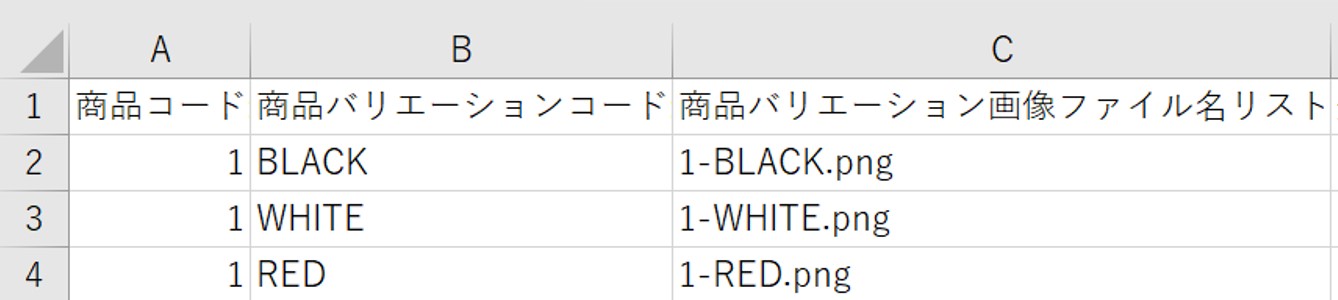
FTP で登録する場合
1)任意名称の画像ファイルを、FTP サーバにアップロードする。
2)下記メニューから CSV で一括アップロードする。
商品の管理 > 商品管理 > 商品バリエーション画像一括アップロード
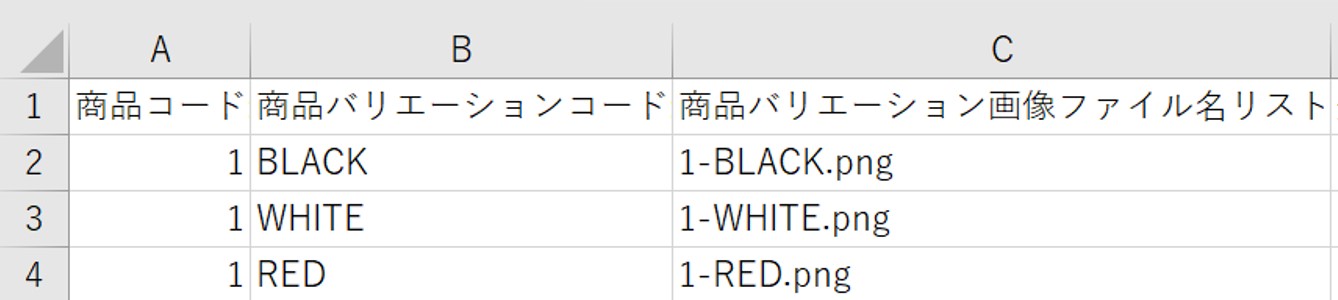
以下のようなパターンに当てはまる場合、初期設定「バリエーション画像命名規則利用フラグ」を「利用する」にしていただくことで、
命名規則(商品コード-バリエーションコード.ファイル拡張子)に従って各種処理を行います。
「利用する」の場合でも「 商品バリエーション画像一括アップロード」でのCSVファイル一括アップロードは必要です。
・外部システムから本システムにバリエーション画像を取得しており、かつ、その画像が命名規則前提になっている場合(FTP等)
・ebisumart ecosystem Appsでバリエーション画像を取得しており、かつ、その画像が命名規則前提になっている場合
■処理内容
・商品新規登録(商品変更・削除)画面からバリエーション画像を登録
命名規則に基づいたファイル名にリネーム
・商品バリエーション画像一括アップロードより画像を商品に紐づける
命名規則に基づかない場合はエラー
画像のアップロード完了後、以下の画面でバリエーション画像の確認ができます。
商品の管理 > 商品管理 > 商品新規登録(商品変更・削除)> [バリエーション・在庫登録]タブ > バリエーション画像の順で、
グローバルナビゲーションからアクセスしてください。

新環境をご利用の店舗様は、商品編集画面、ならびに、商品バリエーション画像一括アップロードより登録した
バリエーション画像の情報を、商品一覧画面の「バリエーション画像ダウンロード」欄の「CSV」ボタンから出力可能です。
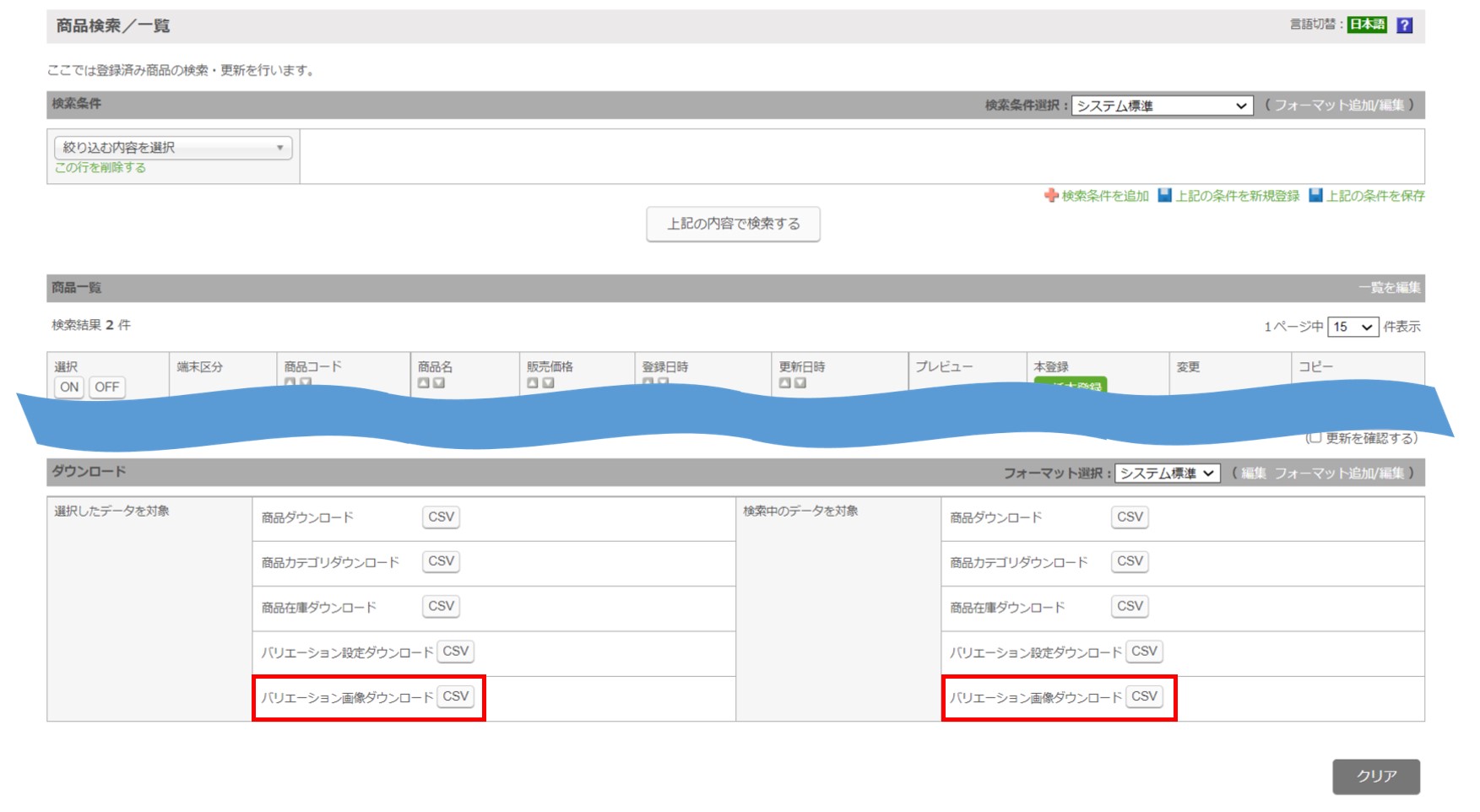
当ページの記載内容は、標準機能に関するものです。
機能に関するカスタマイズをされている場合にはこの限りではありません。


